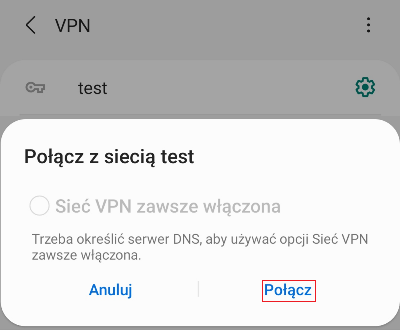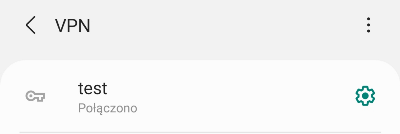VPN Host-LAN IKEv2 na Android
Zapoznaj się z przykładem Rozwiązywanie problemów z VPN.
Spis treści:
Serwer VPN – router Vigor
Klient VPN – Android(wbudowany)
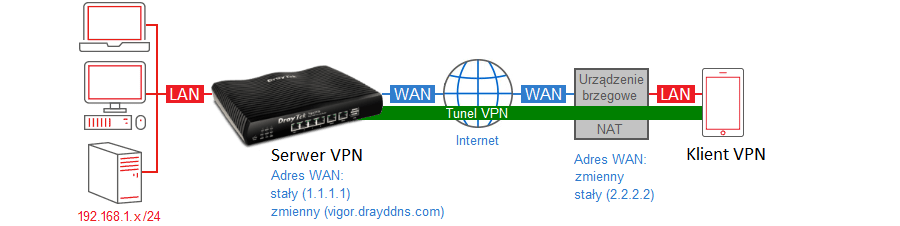
Główne założenia przykładu:
– typ tunelu: Host-LAN (użytkownik zdalny)
– skierowanie całego ruchu przez VPN
– protokół VPN: IKEv2
– szyfrowanie: AES
– autentykacja: identyfikator oraz klucz
– adres WAN serwera VPN: stały (IP – 1.1.1.1) lub zmienny (domenowy – vigor.drayddns.com)
– adres klienta VPN: zmienny lub stały (IP – 2.2.2.2)
Jeśli serwer VPN posiada zmienny publiczny IP to skorzystaj z dynamicznego DNS, aby komunikować się z routerem poprzez adres domenowy.
Zapoznaj się z przykładem Dynamiczny DNS (DrayDDNS).
Serwer VPN – router Vigor
Przejdź do zakładki VPN and Remote Access >> Remote Access Control.
Włącz obsługę protokołu IPsec.
Wyłącz nieużywane protokoły VPN.
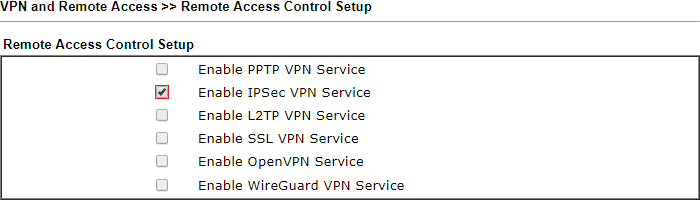 Przejdź do zakładki VPN and Remote Access >> IPsec General Setup.
Przejdź do zakładki VPN and Remote Access >> IPsec General Setup.
Jeśli masz już zdefiniowany klucz wspólny to pomiń ten krok.
W starszych wersach firmware do zestawiania połączeń Host-LAN IPsec IKEv1/IKEv2 musi być zdefiniowany klucz wspólny.
W przypadku braku klucza wspólnego w logach pojawi się informacja “Without default dial-in preshared key, dial-in function is disable for dynamic ip client”.
W omawianym przykładzie może być on dowolny, gdyż właściwy klucz będzie zdefiniowany w profilu VPN.
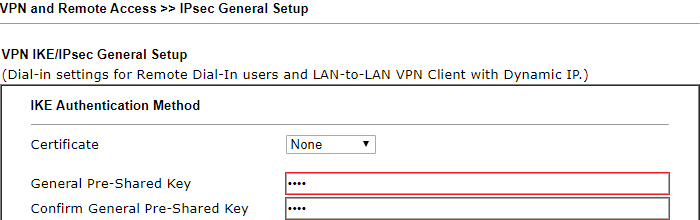 Przejdź do zakładki VPN and Remote Access >> Remote Dial-in User.
Przejdź do zakładki VPN and Remote Access >> Remote Dial-in User.
Kliknij dowolny indeks np. 1, aby stworzyć lokalne konto użytkownika VPN.
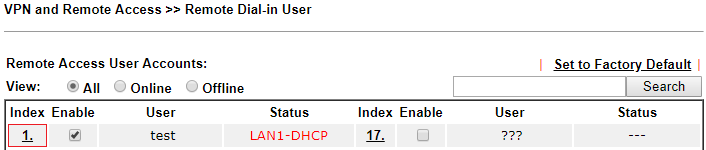 Wybierz/wypełnij następujące pola:
Wybierz/wypełnij następujące pola:
– Zaznacz Enable.
– W polu Idle Timeout wpisz 0 jeśli Vigor ma pozostawić połączenie pomimo braku ruchu.
– Jako akceptowany protokół zaznacz IPsec IKEv1/IKEv2.
– Zaznacz opcję Specify Remote Node i wpisz identyfikator klienta w polu Peer ID. W omawianym przykładzie ‘test’.
– Wpisz klucz IKE Pre-Shared Key. W omawianym przykładzie klucz ‘test’.
– Zaznacz odpowiedni poziom zabezpieczeń IPsec w IPsec Security Method. W przykładzie użyto AES.
 Oprócz określenia podsieci LAN z której klient otrzyma adresację, możesz przypisać klientowi stały IP np. 192.168.1.100, który będzie dla niego zarezerwowany.
Oprócz określenia podsieci LAN z której klient otrzyma adresację, możesz przypisać klientowi stały IP np. 192.168.1.100, który będzie dla niego zarezerwowany.
Dzięki temu możesz również w łatwy sposób zastosować Filtrowanie ruchu VPN Host-LAN.
 Po zestawieniu połączenia przez klienta VPN przejdź do zakładki VPN and Remote Access >> Connection Management.
Po zestawieniu połączenia przez klienta VPN przejdź do zakładki VPN and Remote Access >> Connection Management.
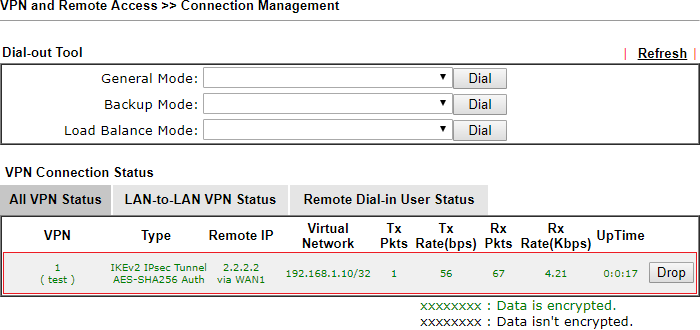
Klient VPN – Android(wbudowany)
W Android przejdź do Ustawienia -> Połączenia -> Więcej ustawień połączenia -> VPN.
Dotknij Dodaj profil VPN.
 Wpisz dowolną nazwę połączenia.
Wpisz dowolną nazwę połączenia.
Wybierz typ IKEv2/IPSec PSK.
Wpisz adres IP routera (w przykładzie 1.1.1.1), do którego zestawiasz tunel VPN, albo jego adres domenowy (w przykładzie vigor.drayddns.com).
Wpisz identyfikator IPsec (w przykładzie test)
Wpisz klucz IPsec (w przykładzie test)
Zapisz profil.
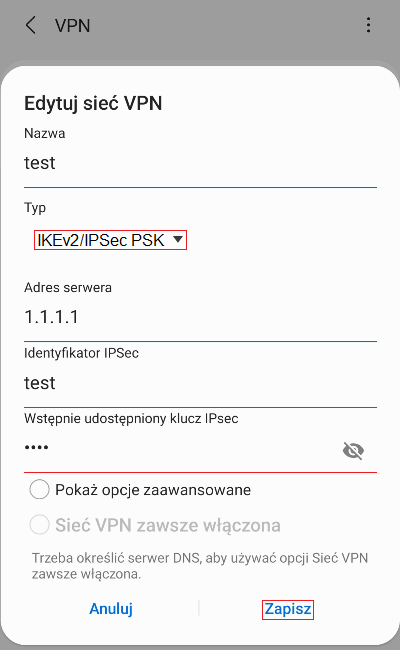
Dotknij utworzonego profilu.
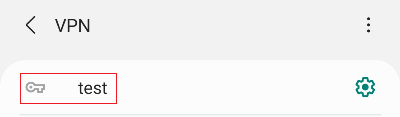 Dotknij Połącz.
Dotknij Połącz.